
Microsoft Wordのページ番号の話です。
好きなページから好きなページ番号を挿入したいのです。

Microsoft Word
文書の途中からページ番号を挿入

たとえば、1ページ目は表紙、2ページ目と3ページ目は目次、4ページ目から本編で、4ページ目にページ番号「1」を挿入し、目次までは何も表示させないとかいったことです。
もちろん、目次に独自のページ番号を振ることも可能です。
やり方を忘れそうなので。備忘録です。
ここではフッターにページ番号を挿入することを前提にしています。
ヘッダーにページ番号を入れる場合でも考え方は同じです。
フッターをヘッダーと読み替えれば、設定の項目と手順も同じです。
Microsoft 365 版のWordを使っています。
考え方の流れ

ここでは考え方の確認です。
応用のためですが、うっとうしければ読み飛ばしてください。
具体的な操作方法の前に、全体的な考え方というか流れの確認です。
以下の順番で設定します。(詳しい設定方法は次項にて)
- セクションを区切る
- フッターを区切る
- ページ番号を挿入

Wordでは、ページ区切りとセクション区切りは意味が異なります。
単なる改ページなのか、いろいろな繋がりを区切るのかといった違いがあります。
ヘッダーとフッターは、それぞれにページ横断の共通の情報を設定できます。
セクションを区切っても、ヘッダーやフッターは繋がったままになっています。区切りたければ、明示的に設定値を変えることになるのです。
好きなところからページ番号を始める
Microsoft Wordでは、好きなところからページ番号を設定できます。
セクションごとに振りなおすとか、好きな番号から始めるとかいったこともできます。(前項の考え方も参考として見ておいていただけるとよろしいかと。)
ぜひともマスターしておきたい設定です。

おおむね以下のような構成の文書を想定しています。
- 1ページ目: 目次
- 2~3ページ目: 見出し
- 4ページ目以降: 本編
本編のみにページ番号を挿入します。本文1ページ目(文書の4ページ目)が番号「1」です。
1. セクションを区切る
まずはセクションを区切ります。
(ページ区切りとは考え方が異なります。)
レイアウト → 「セクション区切り」のうちのどれか
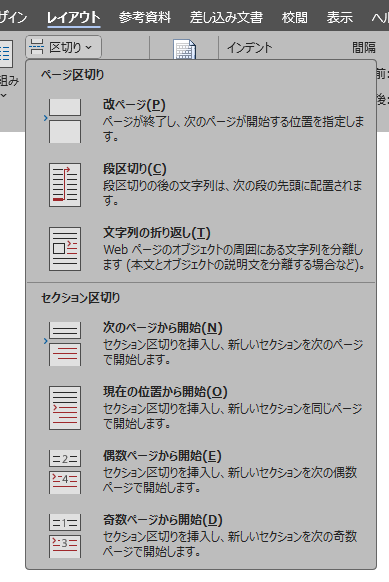
今回の例では、目次のページ終わりに改ページだと思います。
改ページ後の本編1文字目の左側で、セクション区切りの「現在の位置から開始」にしました。
既存の文書の場合、カーソル位置も重要です。
2. フッターを区切る
セクションを区切れたら、次に、フッターを区切ります。(ヘッダーも考え方は同じです。読み替えてください。)
セクションを区切った最初のページのフッターエリアをダブルクリック
→ ヘッダーとフッター → 「前と同じヘッダー/フッター」をクリック(オフ)
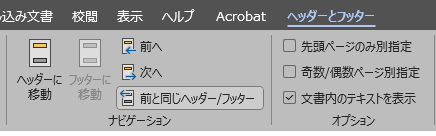
上図は「前と同じヘッダー/フッター」がオンの状態です。
クリックするとハイライトが消えてオフになります。
セクションを区切っていないとメニューが使えない状態になっています。
ヘッダーとフッターはそれぞれで設定
ヘッダーとフッターはそれぞれで設定が必要です。
たとえば、フッターの繋がりを切っても、ヘッダーの繋がりは残ります。つまり、ヘッダーには共通の文言を設定しておき、フッターだけ区切っていくといったことが可能です。
表紙だけ別設定も可能
「先頭ページだけ別設定」のチェックを入れると、最初のページのヘッダーとフッターが切り離されます。セクションを切る必要はありません。
表紙だけ別の設定にするときには、ここだけ設定すればOKです。
今回は見出しも別設定にしたいということなので、この設定の話はご参考です。
3. ページ番号を挿入
セクションを区切ってフッターの繋がりも切ったら、ページ番号を挿入します。
「挿入」メニューからも可能ですが、フッターがアクティブな状態だと思いますので、そのまま「辺田d-とフッター」で設定します。
(セクションを区切った最初のページのフッターがアクティブな状態)
→ ヘッダーとフッター → ページ番号 → 好きなテンプレートを選択
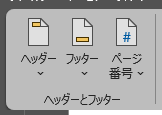
ページ番号をフッターに挿入するなら、「ページの下部」内のテンプレートを使います。
好きな番号から始める
ページ番号は、開始番号を指定できます。
好きな番号から始められるわけですが、あまり複雑なことはしないほうがよいと思います。
ページ番号 → ページ番号の書式設定 → 「開始番号」を指定
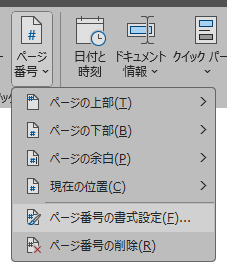
「OK」の押下をお忘れなく。
算用数字以外も設定可能
アラビア数字以外も指定できます。
アルファベット、ローマ数字、漢数字などが用意されています。
ページ番号 → ページ番号の書式設定 → 「番号書式」から選択
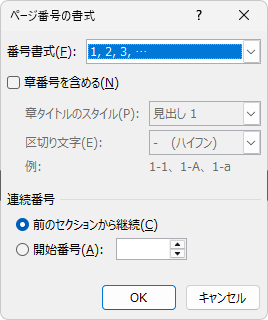
セクションを区切ってヘッダーやフッターの繋がりを切っていれば、それぞれで種類を変えることも可能です。
たとえば、目次セクションのページ番号はローマ数字にして、本編セクションのページ番号はアラビア数字にするように設定できます。
「OK」の押下をお忘れなく。
目次への反映
「目次」フィールド(「参考資料」内)を設定している場合、見出し(アウトライン)とページ番号が自動設定されています。
このフィールドのページ番号は、対象ページの値がそのまま反映されます。

何番から開始しても、番号が重複していても、ページに表示されているものになります。
表示を捻じ曲げることはできません。
意味がなくなってしまいますし。。
上手く調整しいてください。そういうこともあって、あまり複雑な設定はお勧めしないのです。
目次も使いこなせるとよいですね。
参考ページ
公式の案内がありますが。。
分かりにくいですよね。
自動翻訳だからでしょうか。




ご意見やご感想などお聞かせください! コメント機能です。